Comment ajouter un bouton Cliquer pour appeler dans WordPress (étape par étape)
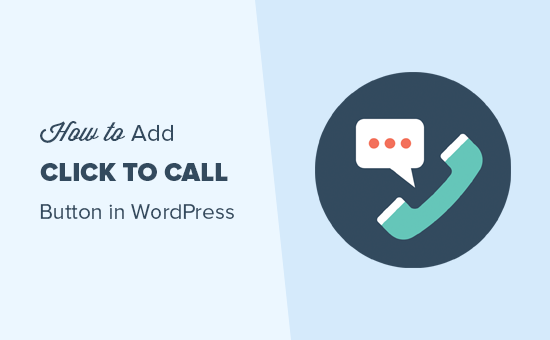
Voulez-vous ajouter un bouton Cliquer pour appeler dans WordPress? Au fur et à mesure que de plus en plus de personnes visitent votre site Web à l'aide de leur téléphone intelligent, l'ajout d'un bouton d'appel direct leur permet de vous contacter plus facilement. Dans cet article, nous allons vous montrer comment ajouter facilement un bouton Cliquer pour appeler dans votre site Web WordPress.
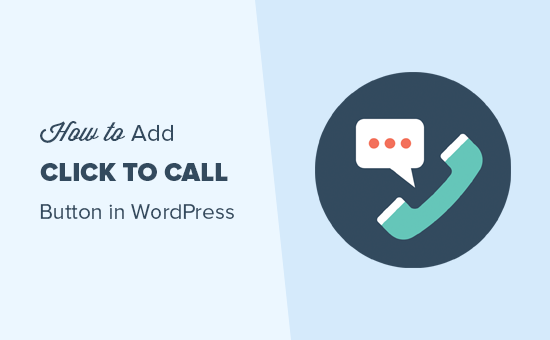
Pourquoi ajouter un bouton Cliquer pour appeler dans WordPress
De nombreux sites Web de petites entreprises demandent aux clients de les contacter pour obtenir des devis, des informations préalables à la vente ou une assistance..
C'est pourquoi nous recommandons d'ajouter un formulaire de contact à tous les propriétaires de sites Web..
Cependant, selon le secteur, certains utilisateurs peuvent vouloir parler immédiatement à une personne..
Alors que le trafic Web mobile augmente dans le monde entier, les utilisateurs trouvent souvent plus pratique de simplement appeler et d'appeler pour obtenir les informations dont ils ont besoin..
Si vous venez de démarrer une entreprise, nous vous recommandons de vous adresser à un service téléphonique professionnel, afin de pouvoir transférer des appels, partager des numéros avec des employés et répondre à des appels depuis votre téléphone portable n'importe où (au lieu d'un téléphone fixe)..
Cela étant dit, examinons comment ajouter facilement un bouton Cliquer pour appeler dans WordPress.
Didacticiel vidéo
Abonnez-vous à WPBeginnerSi vous ne souhaitez pas visionner le didacticiel vidéo, vous pouvez continuer à lire la version texte ci-dessous:
Méthode 1. Ajout d'un bouton Cliquer pour appeler maintenant dans WordPress à l'aide d'un plugin
Cette méthode est plus simple, mais l’inconvénient est qu’elle n’affichera que le bouton Cliquer pour appeler sur les appareils mobiles. Vous pouvez utiliser la méthode 2 dans cet article pour ajouter un numéro de téléphone sur tous les périphériques..
La première chose à faire est d’installer et d’activer le plugin Call Now Button sur votre site. Pour plus de détails, consultez notre guide étape par étape pour installer un plugin WordPress..
Lors de l'activation, vous devez visiter Paramètres »Bouton Appeler maintenant page pour configurer les paramètres du plugin.

Tout d'abord, vous devez cocher la case en regard de l'état du bouton pour l'activer. Ensuite, vous pouvez continuer et entrer le numéro de téléphone que vous voulez que les gens appellent.
Vous pouvez éventuellement fournir du texte pour afficher ou masquer l'icône. Si vous le laissez vide, le plug-in affichera un bouton d'appel avec l'icône du téléphone..
Vous pouvez cliquer sur le lien "Paramètres avancés" pour configurer plus avant le bouton Appeler maintenant pour ajouter un suivi, contrôler la position et limiter l'apparence..

La première option sous les paramètres avancés consiste à changer la couleur du bouton. Vous pouvez utiliser cette option pour faire correspondre les couleurs de votre thème..
Ensuite, vous pouvez activer le suivi Google Analytics, ce qui vous permettra de voir comment les utilisateurs interagissent avec le bouton d'appel de vos rapports Google Analytics..
Enfin, vous pouvez afficher ou exclure de manière sélective des boutons de publications et de pages WordPress spécifiques..
N'oubliez pas de cliquer sur le bouton Enregistrer les modifications pour enregistrer vos paramètres..
Une fois que vous avez terminé, vous pouvez visiter votre site Web sur un appareil mobile pour voir le bouton d'appel en action..

Méthode 2. Ajouter manuellement le bouton Click to Call dans WordPress
Cette méthode vous permet d’ajouter manuellement des boutons et des liens click to call partout sur votre site Web WordPress..
Le moyen le plus simple d’ajouter un numéro de téléphone cliquable à votre site Web est de les ajouter comme suit:
+1 (555) 555-1212 Appelez-moi
Ces liens ouvriront l'application téléphonique sur les appareils mobiles. Sur les ordinateurs de bureau, les utilisateurs Mac verront une option permettant d'ouvrir le lien dans Facetime, tandis que les utilisateurs de Windows 10 verront l'option de l'ouvrir dans Skype..
Vous pouvez également utiliser HTML pour ajouter une image ou une icône à côté du lien textuel Cliquer pour appeler.
Voyons comment faire cela.
Tout d'abord, vous devez visiter le Media »Ajouter un nouveau page et télécharger l'image que vous souhaitez utiliser. Après avoir téléchargé l'image, vous devez cliquer sur le lien "Modifier" pour continuer..

Cela vous amènera à modifier l'écran multimédia sur lequel vous devez copier l'URL du fichier. Vous en aurez besoin à l'étape suivante.
Vous pouvez maintenant modifier la publication, la page ou le widget HTML personnalisé pour lequel vous souhaitez afficher l'icône du téléphone appel direct. Dans la zone d'édition, vous pouvez maintenant ajouter l'image du téléphone insérée dans le lien tel: link.
Une fois cela fait, vous pouvez visiter votre site Web pour voir le lien Cliquer pour appeler avec l'image que vous avez téléchargée..

Vous pouvez personnaliser davantage ceci en ajoutant plus de texte avant ou après le lien, et utiliser un CSS personnalisé pour le styler..

Ajout d'un lien Cliquer pour appeler aux menus de navigation de WordPress
Vous pouvez également ajouter le lien click-to-call à votre menu de navigation WordPress.
Il suffit d'aller à Apparence »Menus page et cliquez sur l'onglet des liens personnalisés dans la colonne de droite. Vous pouvez maintenant ajouter le numéro de téléphone dans le champ lien au format suivant:
tel: +155555555
Après cela, ajoutez le texte que vous souhaitez afficher, puis cliquez sur le bouton "Ajouter au menu"..

Ensuite, visitez votre site Web pour voir votre lien cliquer pour appeler en action.

Vous souhaitez ajouter une icône d'image à côté de votre lien click-to-call dans le menu de navigation? Voir notre article sur la façon d'ajouter des icônes d'image avec des menus de navigation dans WordPress.
Nous espérons que cet article vous a aidé à apprendre à ajouter un bouton Cliquer pour appeler dans WordPress. Vous pouvez également consulter notre guide sur la création d'une adresse e-mail professionnelle gratuite..
Si vous avez aimé cet article, abonnez-vous à nos tutoriels vidéo sur la chaîne YouTube pour WordPress. Vous pouvez aussi nous trouver sur Twitter et Facebook.


